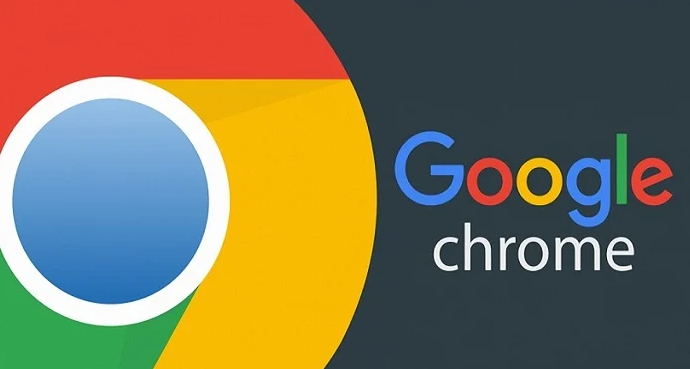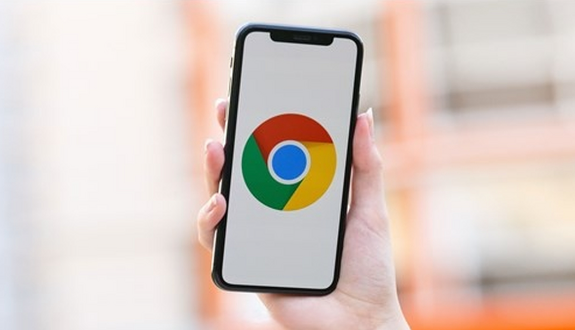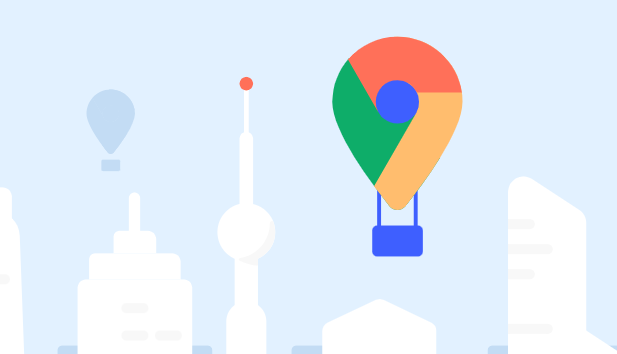1. 启用或禁用密码自动保存:打开Chrome浏览器,点击右上角的三个点,选择“设置”。在左侧菜单中点击“密码和表单”(或在“自动填充”区域找到“密码”选项)。在“密码和表单”页面中,你可以看到“启用/禁用密码自动保存”的开关。根据你的需求,打开或关闭这个开关。
2. 管理已保存的密码:在“密码和表单”页面中,你可以查看、编辑、删除已保存的密码。点击一个密码条目,可以展开查看详细信息,包括网站地址、用户名和密码。点击“编辑”按钮,可以修改保存的密码信息。如果你不再需要某个密码,可以点击“删除”按钮将其从Chrome的密码管理器中移除。
3. 使用Chrome生成随机密码:当访问一个需要创建新账号或更改密码的网站时,Chrome可能会提供一个选项来生成随机密码。通常,这个选项会出现在保存密码的提示框中,或者在网站的密码输入字段旁边。点击“生成随机密码”按钮,Chrome会创建一个复杂且安全的密码,并自动填充到密码字段中。你可以根据需要调整生成的密码长度和复杂度。
4. 同步密码到其他设备:如果你在Chrome中登录了Google账号,并且启用了密码同步功能,那么你在一台设备上保存的密码会自动同步到其他登录了同一Google账号的设备上。这样,你就不需要在其他设备上重新输入或保存密码。要确保密码同步功能正常工作,请检查你的Google账号设置,并确保在所有设备上都启用了密码自动填充和同步功能。
通过以上步骤,您可以轻松地在Chrome浏览器中设置和管理密码自动填充功能,提高在线操作的便捷性和安全性。